Napraw błędy niebieskiego ekranu SYSTEM_SERVICE_EXCEPTION (xxxx.sys)
Różne / / November 28, 2021
Wyjątek usługi systemowej Błąd niebieskiego ekranu śmierci (BSOD) jest najbardziej prawdopodobny, jeśli niedawno zaktualizowałeś system Windows. Drugą najbardziej prawdopodobną przyczyną tego błędu są nieaktualne lub uszkodzone sterowniki instalacji systemu Windows.
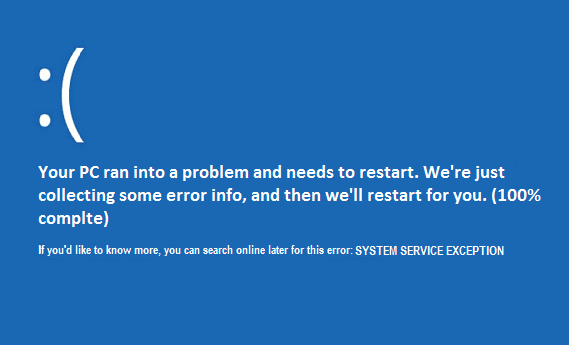
Naszym jedynym celem w tym poście jest naprawienie różnych typów niebieskiego ekranu błędów śmierci, które mogą wystąpić z powodu SYSTEM_SERVICE_EXCEPTION. Ale zanim przejdę dalej, chciałbym założyć, że przeczytałeś już mój drugi post Napraw błąd wyjątku usługi systemowej Windows 10. Jeśli nie, wypróbuj wszystkie metody wymienione w tym poście, a następnie kontynuuj tylko tutaj.
Uwaga: Przed wprowadzeniem jakichkolwiek zmian w systemie zaleca się: utwórz punkt przywracania systemu.
Zawartość
- Napraw BSOD SYSTEM_SERVICE_EXCEPTION (dxgkrnl.sys) w systemie Windows10
- Napraw BSOD SYSTEM_SERVICE_EXCEPTION (dxgmms2.sys) w systemie Windows 10
- Napraw BSOD SYSTEM_SERVICE_EXCEPTION (netio.sys) w systemie Windows 10
- Napraw SYSTEM_SERVICE_EXCEPTION (3b) lub zatrzymaj BSOD 0x3b w systemie Windows 10
- Napraw BSOD SYSTEM_SERVICE_EXCEPTION (win32kfull.sys) w systemie Windows 10
- Napraw BSOD SYSTEM_SERVICE_EXCEPTION (atikmdag.sys) w systemie Windows 10
- Napraw BSOD SYSTEM_SERVICE_EXCEPTION (cdd.dll) w systemie Windows 10
- Napraw BSOD SYSTEM_SERVICE_EXCEPTION (etd.sys) w systemie Windows 10
- Napraw BSOD SYSTEM_SERVICE_EXCEPTION (fltmgr.sys) w systemie Windows 10
- Napraw BSOD SYSTEM_SERVICE_EXCEPTION (igdkmd64.sys) w systemie Windows 10
- Napraw BSOD SYSTEM_SERVICE_EXCEPTION (iastor.sys) w systemie Windows 10
- Napraw BSOD SYSTEM_SERVICE_EXCEPTION (ks.sys) w systemie Windows 10
- Napraw BSOD SYSTEM_SERVICE_EXCEPTION (mfehidk.sys) w systemie Windows 10
- Napraw BSOD SYSTEM_SERVICE_EXCEPTION (ntfs.sys) w systemie Windows 10
- Napraw BSOD SYSTEM_SERVICE_EXCEPTION (nvlddmkm.sys) w systemie Windows 10
- Napraw BSOD SYSTEM_SERVICE_EXCEPTION (rtkvhd64.sys) w systemie Windows 10
- Napraw BSOD SYSTEM_SERVICE_EXCEPTION (symefa64.sys) w systemie Windows 10
- Napraw BSOD SYSTEM_SERVICE_EXCEPTION (tcpip.sys) w systemie Windows 10
Napraw BSOD SYSTEM_SERVICE_EXCEPTION (dxgkrnl.sys) w systemie Windows10
- Pobierz najnowsze sterowniki Nvidii
- Wyłącz Nvidię Surround
- Wyłącz SLI
Napraw BSOD SYSTEM_SERVICE_EXCEPTION (dxgmms2.sys) w systemie Windows 10
Problem występuje z powodu uszkodzenia pamięci występującego w menedżerze pamięci DirectX dla sterowników WDDM 2.0.
- Uruchom weryfikator sterowników
- Zaktualizuj DirectX
- Przywróć poprzedni sterownik karty graficznej
Napraw BSOD SYSTEM_SERVICE_EXCEPTION (netio.sys) w systemie Windows 10
Ta awaria jest związana z programem AVG lub innym programem antywirusowym.
- Odinstaluj lub tymczasowo wyłącz program antywirusowy.
- Odinstaluj sterowniki karty graficznej NVIDIA
- Odinstaluj program NVIDIA Network Access Manager
Napraw SYSTEM_SERVICE_EXCEPTION (3b) lub zatrzymaj BSOD 0x3b w systemie Windows 10
Mogą wystąpić dwa problemy związane z tym błędem, z których pierwszym jest pamięć RAM zainstalowana w niewłaściwym gnieździe, co może powodować błąd niebieskiego ekranu śmierci. Drugi może być związany ze sterownikami karty graficznej lub tymczasowe wyjęcie karty graficznej z gniazda również może rozwiązać ten problem. Błąd zatrzymania 3b jest zwykle związany ze sterownikami karty graficznej, ale może również wystąpić z powodu programów antywirusowych, programów zabezpieczających, a nawet mapowania pamięci.
Napraw BSOD SYSTEM_SERVICE_EXCEPTION (win32kfull.sys) w systemie Windows 10
- Usuń aplikacje technologii Intel Rapid Storage.
- Zaktualizuj sterowniki audio Realtek
- Odinstaluj wszystko, co dotyczy AMD lub NVIDIA i zainstaluj ponownie tylko z ich odpowiedniej witryny.
Napraw BSOD SYSTEM_SERVICE_EXCEPTION (atikmdag.sys) w systemie Windows 10
- Pobierz i zainstaluj najnowszy sterownik graficzny.
- Przejdź do C:\Windows\System32\Drivers i zmień nazwę atikmdag.sys na atikmdag.sys.old.
- Przejdź do katalogu ATI C:\ATI i znajdź plik atikmdag.sy_.
- Teraz skopiuj plik atikmdag.sy_ i wklej go na pulpicie.
- Naciśnij klawisz Windows + X, a następnie otwórz Wiersz polecenia (administrator).
- Wpisz następujące polecenie w cmd i naciśnij enter po każdym z nich:
chdir Pulpit
expand.exe atikmdag.sy_ atikmdag.sys
Jeśli powyższe nie działa, wpisz: expand -r atikmdag.sy_ atikmdag.sys - Po zakończeniu powyższego procesu rozbudowy skopiuj nowy plik atikmdag.sys z pulpitu do C:\Windows\System32\Drivers.
- Uruchom ponownie komputer, a to powinno rozwiązać problem.
Napraw BSOD SYSTEM_SERVICE_EXCEPTION (cdd.dll) w systemie Windows 10
Jeśli właśnie zaktualizowałeś system Windows i zainstalowałeś nowy sterownik karty graficznej, musisz przywrócić sterownik (grafika).
cdd.dll = Kanoniczny sterownik ekranu Windows. (to stary błąd)
- Usuń wirtualny dysk klonowania lub inne podobne oprogramowanie.
- Sprawdź, czy masz aktualny Direct X
- Odinstaluj sterowniki graficzne
Napraw BSOD SYSTEM_SERVICE_EXCEPTION (etd.sys) w systemie Windows 10
ETD.sy = Sterownik Smart Pad ELAN PS/2 Port
Iść do ten link a następnie wprowadź numer modelu laptopa. Pobierz i zainstaluj najnowszy sterownik ELAN Touchpad Driver (sterownik Elan touchpad).
Ten problem może być również związany ze sterownikiem urządzenia ATHRX.sys Extensible Wireless LAN firmy Atheros Communications, Inc. Prosta ponowna instalacja do najnowszego dostępnego sterownika rozwiązałaby problem.
Zaktualizowałbym również te sterowniki (jeśli masz je w swoim systemie).
ATK64AMD.sys
ATK Hotkey ATK0101 Sterownik ACPI UTILITY
ASMMAP64.sys
Skrót klawiszowy LENOVO ATK ATK0101 NARZĘDZIE ACPI
HECIx64.sys
Interfejs Intel Management Engine
ETD.sys
Smart Pad ELAN PS/2 Port
ATHRX.sys
Sterownik karty sieciowej Atheros
- Usuń wszelkie programy do wizualizacji płyt CD, takie jak Alcohol 120% i Virtual Clone Drive.
- Całkowicie usuń sterownik NDIS z firmy Realtek Semiconductor Corporation, a następnie zainstaluj najnowszy dostępny sterownik.
Napraw BSOD SYSTEM_SERVICE_EXCEPTION (fltmgr.sys) w systemie Windows 10
- Uruchom Kontroler plików systemowych
- Zaktualizuj najnowsze sterowniki graficzne
- Pobierz i zainstaluj sterowniki
Napraw BSOD SYSTEM_SERVICE_EXCEPTION (igdkmd64.sys) w systemie Windows 10
- Jeśli masz GPU ZoneAlarm lub Lucidlogix Virtu MVP, odinstaluj je.
- Użyj funkcji przywracania systemu, aby powrócić do starego działającego systemu.
- Jeśli masz oddzielny procesor graficzny, wyłącz zintegrowany procesor Intela.
- Użyj Windows Force Update, aby zaktualizować sterowniki dla systemu Windows 10: W cmd wpisz to wuauclt.exe /updatenow
Napraw BSOD SYSTEM_SERVICE_EXCEPTION (iastor.sys) w systemie Windows 10
Sprawdź stan SMART swojego dysku za pomocą HDTune aby sprawdzić, czy jest to problem związany ze sprzętem.
Spróbuj ponownie zainstalować Sterownik Intel Rapid Storage.
Napraw BSOD SYSTEM_SERVICE_EXCEPTION (ks.sys) w systemie Windows 10
Błąd systemu Windows 10 SYSTEM_SERVICE_EXCEPTION (ks.sys) może być spowodowany przez stare sterowniki, oprogramowanie antywirusowe lub CloneDrive.
- Odinstaluj Skype
- Odinstaluj sterowniki urządzeń HP
- Przywróć sterownik wyświetlacza
Napraw BSOD SYSTEM_SERVICE_EXCEPTION (mfehidk.sys) w systemie Windows 10
Ten błąd może być spowodowany przez nieaktualny, uszkodzony lub nieprawidłowo skonfigurowany program antywirusowy McAfee. Mfehidk.sys to proces systemowy działający w tle komputera i utrzymujący system wykrywania włamań do hosta dla programu McAfee Antivirus.
- Korzystając z dysku instalacyjnego systemu Windows, uruchom komputer, aby naprawić opcje i otwórz wiersz polecenia. Następnie wpisz następujące polecenie w cmd:
- Zmień nazwę C:\Windows\System32\Drivers\mfehidk.sys mfehidk.bak
- Wyjdź z wiersza poleceń i zrestartuj komputer normalnie.
Napraw BSOD SYSTEM_SERVICE_EXCEPTION (ntfs.sys) w systemie Windows 10
- Jeśli używasz systemu Windows 10, usuń BitDefender i Webroot
- Uruchom aktualizacje systemu Windows, jeśli nie możesz zaktualizować, użyj trybu awaryjnego, aby otworzyć cmd i wpisz to: wuauclt.exe /updatenow
- Odinstaluj wirtualny CloneDrive
- Uruchom CHKDSK i sfc / scannow
Napraw BSOD SYSTEM_SERVICE_EXCEPTION (nvlddmkm.sys) w systemie Windows 10
- Odinstaluj sterowniki NVIDIA i używaj tylko wstępnie zainstalowanych lub domyślnych sterowników.
- To jest problem ze sterownikiem lub uszkodzony procesor graficzny przy użyciu polecenia otwartego trybu awaryjnego i wpisz to: dism.exe /online /cleanup-image /restorehealth
- Zaktualizuj adaptery Realtek PCI/PCIe
- Zaktualizuj bios
Napraw BSOD SYSTEM_SERVICE_EXCEPTION (rtkvhd64.sys) w systemie Windows 10
RTKVAC64.SYS jest powiązany ze sterownikiem audio Realtek, więc aby rozwiązać problem, odinstaluj, a następnie zainstaluj najnowszą wersję sterownika.
Napraw BSOD SYSTEM_SERVICE_EXCEPTION (symefa64.sys) w systemie Windows 10
- Instalacja programu Norton Antivirus została uszkodzona lub występuje konflikt z innym oprogramowaniem w systemie.
- Wyłącz produkty Norton i/lub zaktualizuj sterowniki lub ponownie zainstaluj program antywirusowy w trybie awaryjnym.
- Upewnij się, że nie używasz programu Windows Defender z programem antywirusowym Norton.
Napraw BSOD SYSTEM_SERVICE_EXCEPTION (tcpip.sys) w systemie Windows 10
- TCPIP.sys to składnik sieciowy. Tak więc najbardziej prawdopodobną przyczyną tego błędu jest stary sterownik sieciowy. Więc jedynym rozwiązaniem jest przejście do witryny producenta i aktualizacja sterowników sieciowych.
- Ściągnij i zainstaluj Narzędzie do aktualizacji sterowników firmy Intel.
- Czasami awaria tcpip.sys jest związana z instalacją programu AVG. Jedynym rozwiązaniem jest odinstalowanie programu AVG i zainstalowanie innego oprogramowania antywirusowego.
Cóż, podobnie jak wiele innych dobrych rzeczy, ten post w końcu dobiegł końca, ale jeśli nadal masz pytania dotyczące tego posta, możesz je zadać w sekcji komentarzy.
.



